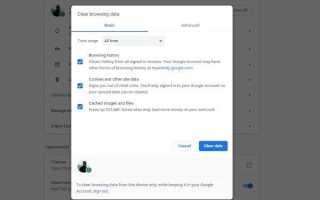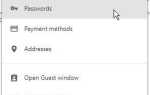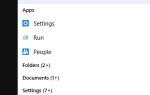Я не знаю никого, у кого нет Netflix. Даже если у них есть и другие подписки, у них всегда есть Netflix. Я не знаю, что я сделал для развлечения, пока оно не появилось, и я не уверен, что буду делать, если с ним что-нибудь случится. Эта зависимость означает, что когда что-то случается со службой, это оказывает весьма ощутимое влияние. Например, когда Netflix не будет работать в Chrome.
Это случилось на днях. Я не пользуюсь Chrome, поскольку предпочитаю конфиденциальность Firefox, но я использовал новый Chrome 70 и хотел посмотреть, как он работает. Я с удовольствием смотрел эпизод «Костюмы», когда экран стал черным и произошла неожиданная ошибка. Пожалуйста, перезагрузите страницу и попробуйте снова ».
И что теперь?
Устранение неполадок Netflix на Chrome
Netflix отлично работает в 99% случаев, но этот процент может оказать положительное влияние. Хотя моя ошибка была ‘Произошла непредвиденная ошибка. Пожалуйста, перезагрузите страницу и попробуйте снова. Я знаю, что есть и другие ошибки. Я постараюсь охватить большинство из них здесь.
Вот несколько вещей, которые вы можете попробовать, если ваш Netflix не будет работать в Chrome.
Обновите страницу
Первое, что нужно сделать, это принудительно обновить страницу. Chrome довольно требователен к памяти и может время от времени зависать, если что-то происходит. Если воспроизведение останавливается и вы видите какую-либо ошибку, принудительное обновление сообщает Chrome перезагрузить страницу, как если бы это было в первый раз. Принудительное обновление отличается от «обычного» обновления F5, поскольку оно просто перезагружает страницу с использованием существующих данных.
Использование Ctrl + R в Windows позволяет обойти кеш и вызвать полную перезагрузку страницы. Для Mac используйте Cmd + Shift + R для достижения той же цели. Это перезагрузит страницу и, надеюсь, возобновит воспроизведение без ошибки.

Очистить кеш Chrome
Если перезагрузка страницы вокруг кеша не работает, попробуйте очистить кеш вообще. Он удалит все потенциально поврежденные файлы, которые вызывают сбой Netflix в Chrome. Для этого существует специальный код ошибки, C7053-1803, но очистка кэша может работать для многих проблем с воспроизведением в браузере.
Откройте новую вкладку в Chrome и введите или вставьте «chrome: // settings / clearBrowserData» в строку URL. Выберите «Все время» и «Файлы cookie» и данные сайта, а также кэшированные изображения и файлы. Выберите Очистить данные. Вам нужно будет снова войти в Netflix и перезапустить поток, но теперь он должен работать нормально.
Попробуйте режим инкогнито Chrome
По какой-то причине использование режима инкогнито может работать там, где очистка кэша невозможна. Режим инкогнито использует другой профиль без кэша для работы и будет принимать только сеансовые куки. Теоретически, он не делает ничего, что не делает очистка кэша, но может обойти проблемы с Netflix.
- Щелкните правой кнопкой мыши значок Chrome и выберите «Режим инкогнито».
- Перейдите к Netflix и войдите в систему.
- Запустите поток и посмотрите, воспроизводится ли он без ошибок.
Проверьте ваши расширения
Если вы добавили новое расширение в Chrome и Netflix внезапно решает прекратить работу, стоит проверить. Отключите расширение, принудительно перезагрузите страницу и посмотрите, нормально ли работает воспроизведение. Если это так, удалите расширение. Если это не так, попробуйте следующий шаг в списке.
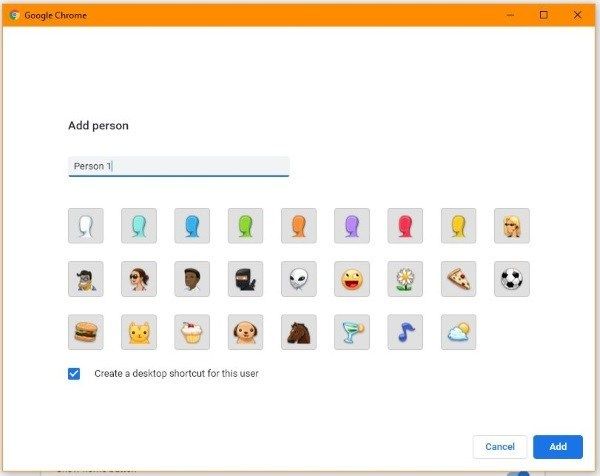
Попробуйте другой профиль Chrome
Мне не приходилось использовать этот метод раньше, так как очистка кеша обычно делает это для меня, но приятель сообщил мне, что это тоже работает. Иногда проблема с вашим профилем Chrome может вызвать проблемы с воспроизведением видео. Создание нового профиля пользователя Chrome может обойти это.
- Выберите «Настройки» в меню Chrome.
- Выберите «Управление другими людьми» в поле «Люди» и выберите «Добавить человека».
- Выберите имя и изображение профиля, а затем Сохранить.
- Вам будет предложено войти, используя новую персону
Если у вас нет запасной учетной записи Google, вы также можете использовать Chrome в качестве гостя. Вы можете выйти из Chrome или перейти в раздел «Люди» в меню «Настройки», выбрать «Управление другими людьми» и «Просмотреть как гость» внизу всплывающего окна.
Попробуйте использовать другой браузер или приложение Netflix
Возможно, вы подключены к Chrome, но он не привязан к вам. Если он не будет работать правильно с Netflix, попробуйте другой браузер. Если вы используете Windows, попробуйте приложение Netflix. Он был переработан и значительно улучшен и теперь работает очень хорошо.
Одно из этих исправлений должно помочь, если Netflix не будет работать в Chrome. Есть другие предложения? Расскажите нам о них ниже, если вы делаете!